売上金額の確認と支払い先の銀行口座の登録
有料ノート販売後、実際に購入が行われた場合の売上金額の確認方法です。また合わせて売上金額を受け取るための銀行口座の登録方法について解説します。
(Last modified: )
売上金額を確認する
有料ノートの売上金額を確認するには、画面右上のプロフィール画像をクリックし、表示されたメニューの中からダッシュボードをクリックしてください。
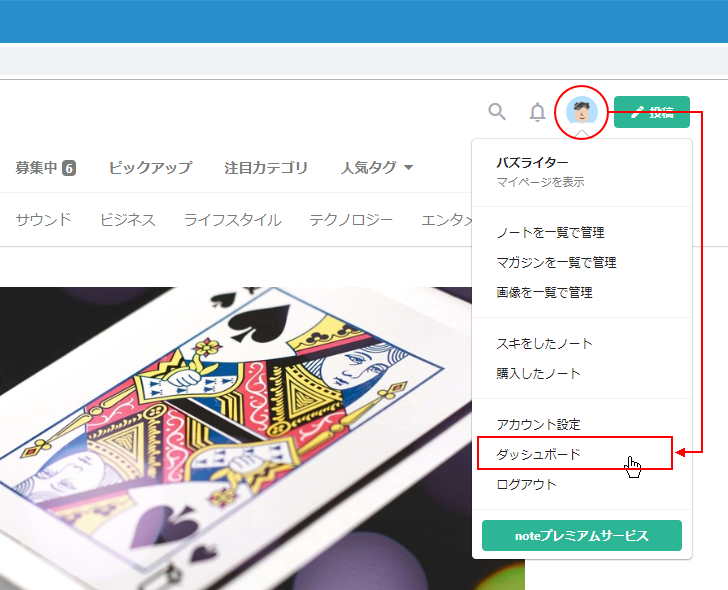
ダッシュボードが表示されます。
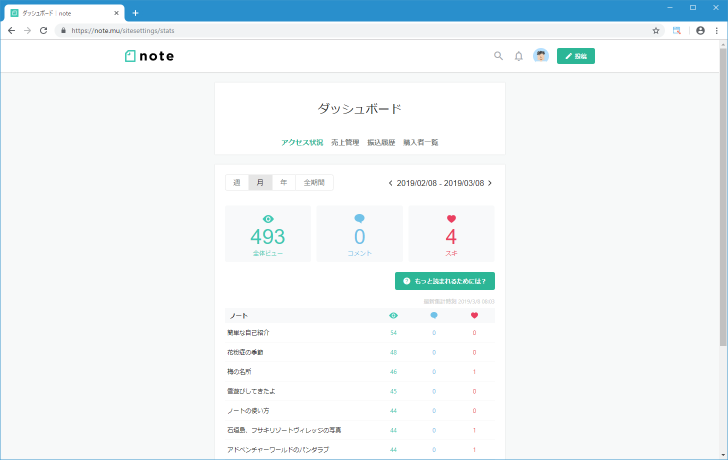
「売上管理」タブをクリックしてください。
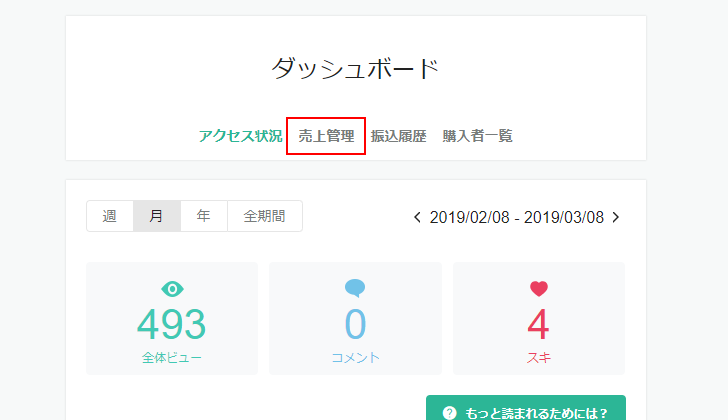
今月の売上金額が表示されます。売上の詳細を確認したい場合には「詳細」をクリックしてください。
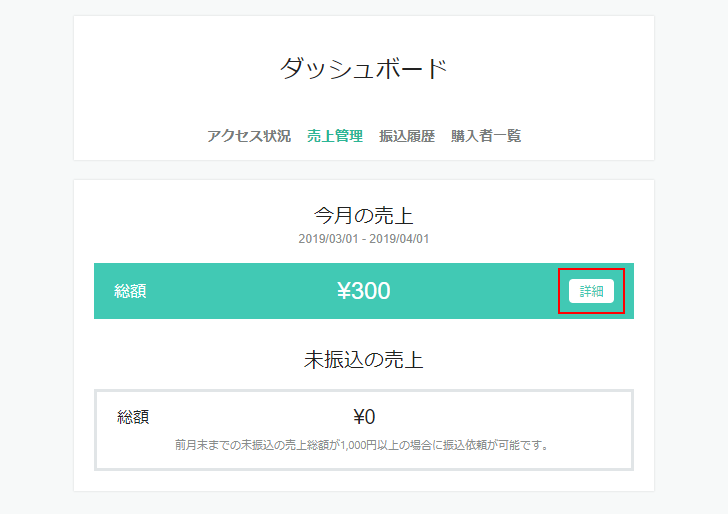
まだ有料ノートを1つしか販売していないのでここは推測ですが、売上の対象(ノートかマガジンかなど)毎に、どのノートから売上がどれだけ発生したのかが一覧で表示されると思います。

支払い先の銀行口座を登録する
売上を支払ってもらうには、支払先の銀行口座を事前に登録しておく必要があります。画面右上のプロフィール画像をクリックし、表示されたメニューの中から「アカウント設定」をクリックしてください。
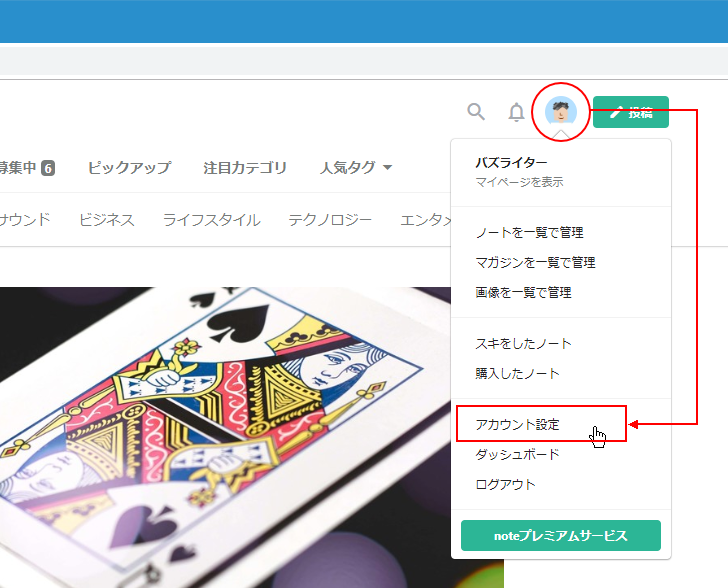
「アカウント設定」画面が表示されます。
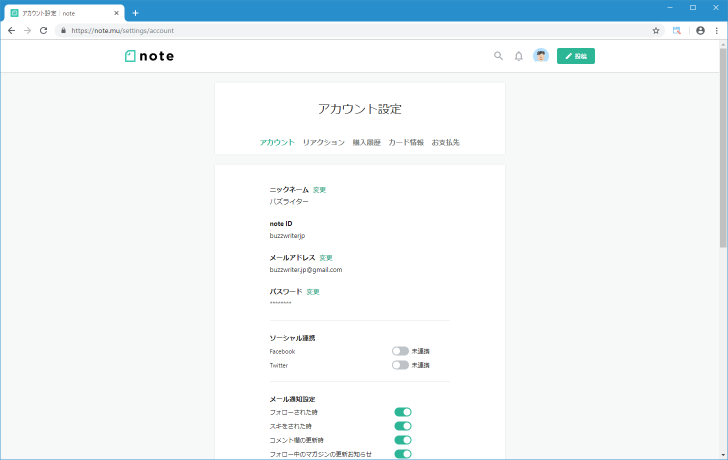
「お支払先」タブをクリックしてください。
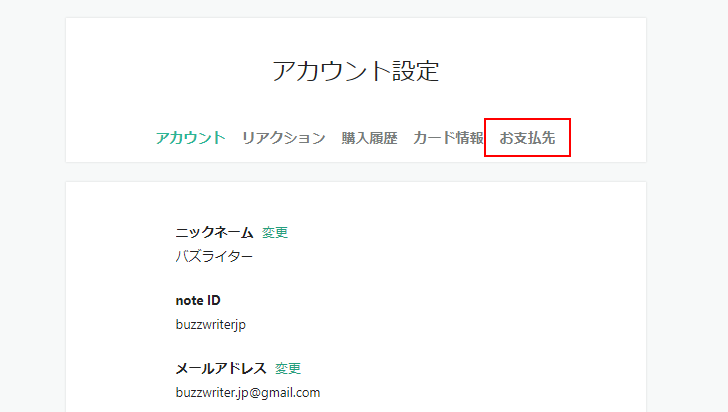
支払先を登録するための画面が表示されます。
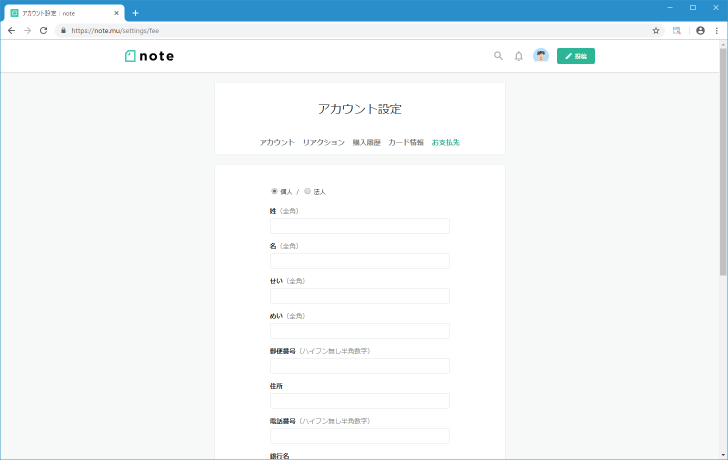
最初に個人か法人かを選択してください。これ以降は個人を選択した場合の説明となります。姓名、郵便番号、住所、電話番号、に関する情報を入力してください。
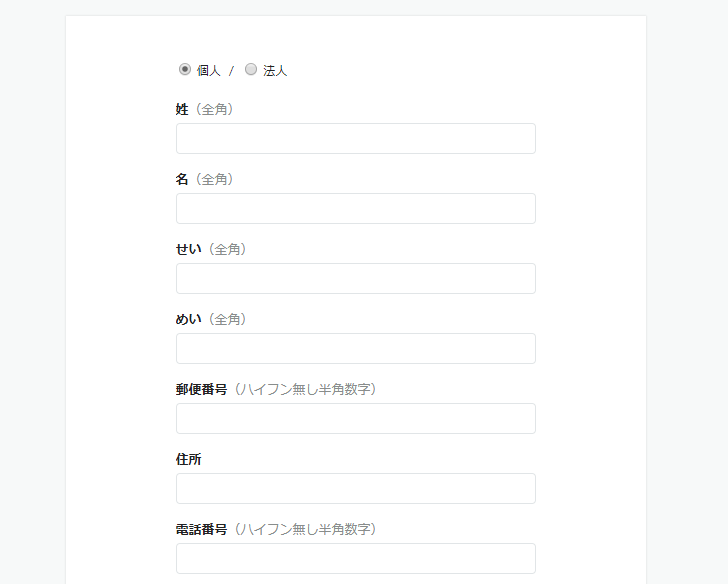
銀行名は銀行で使われている文字を入力すると候補が表示されるのでその中から選択してください。自動的に銀行名と銀行コードが入力されます。
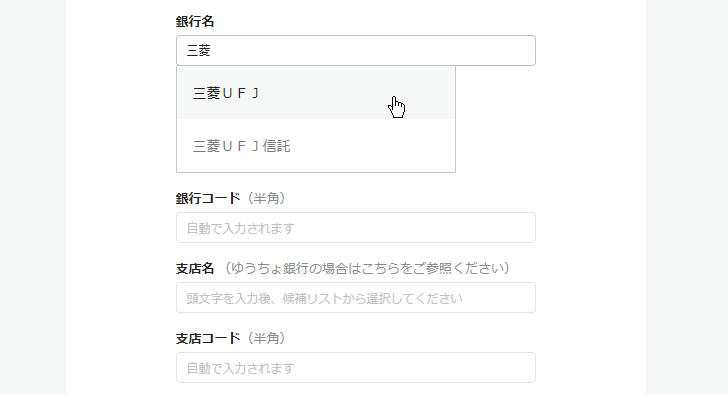
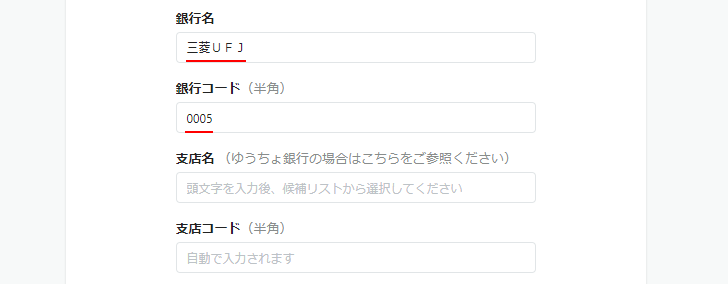
支店名も同じ要領で支店名で使われている文字を入力すると候補が表示されるのでその中から選択してください。自動的に支店名と支店コードが入力されます。他に口座番号、口座種別、口座名義カナを入力してくださ。入力が終わりましたら「保存」をクリックしてください。
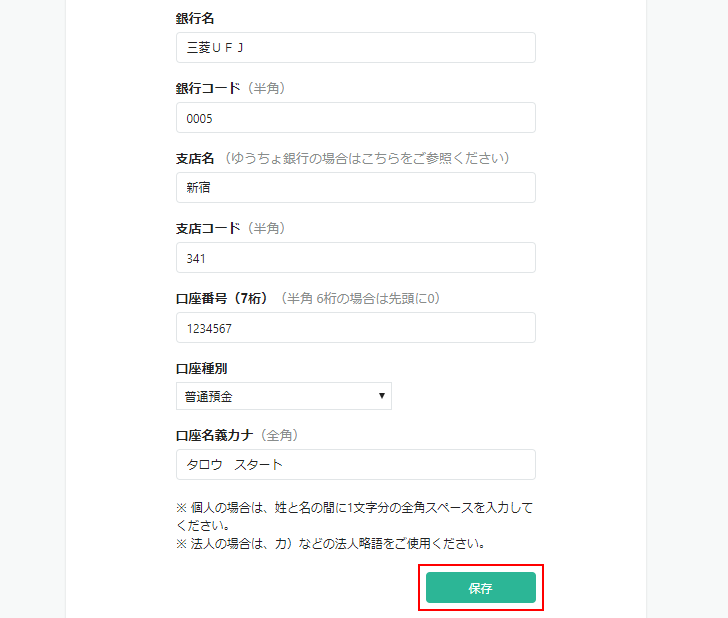
支払先の銀行口座の登録はこれで完了です。
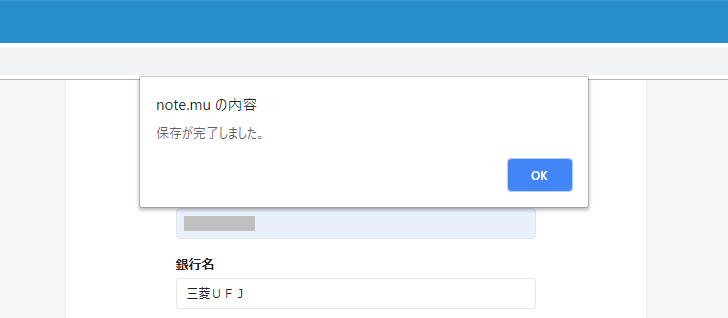
-- --
有料ノートを販売した場合の売上金額の確認方法と支払先の銀行口座の登録方法について解説しました。
( Written by Tatsuo Ikura )

著者 / TATSUO IKURA
これから IT 関連の知識を学ばれる方を対象に、色々な言語でのプログラミング方法や関連する技術、開発環境構築などに関する解説サイトを運営しています。